Analizzare le campagne pubblicitarie in HubSpot
Ultimo aggiornamento: gennaio 11, 2024
Disponibile con uno qualsiasi dei seguenti abbonamenti, tranne dove indicato:
|
|
Dopo aver collegato i vostri account Facebook Ads, Google Ads e LinkedIn Ads a HubSpot, i dati sulle prestazioni degli annunci, come impressioni e clic, verranno sincronizzati con HubSpot. Per saperne di più sull'attribuzione degli annunci in HubSpot.
Analizzate i dati delle campagne pubblicitarie esistenti dagli account pubblicitari collegati e approfondite le prestazioni delle singole campagne pubblicitarie. È possibile aggiungere i report degli annunci dalla libreria dei report alle dashboard per analizzare gli annunci ad alto livello. È inoltre possibile utilizzare gli obiettivi degli annunci per tenere traccia e gestire gli obiettivi delle campagne pubblicitarie.
Nota bene: se avete collegato un account pubblicitario di Facebook, le campagne pubblicitarie eliminate non appariranno nella dashboard delle inserzioni.
Esaminare le prestazioni della campagna pubblicitaria
Per rivedere le prestazioni delle campagne pubblicitarie:- Nel tuo account HubSpot, passa a Marketing > Annunci.
- In alto a sinistra, fare clic sui menu a discesa per filtrare i dati:
- Utenti e team( soloMarketing Hub Enterprise ): se avete suddiviso l'accesso agli account pubblicitari, filtrate per utenti o team con accesso all'account pubblicitario a cui appartiene la campagna.
-
Account: filtrare in base agli account pubblicitari collegati, per includere solo le campagne pubblicitarie degli account selezionati. È possibile selezionare fino a tre account pubblicitari alla volta.
- Intervallo di date: selezionare un intervallo di tempo predefinito, oppure selezionare Periodo di tempo personalizzato per specificare una data di inizio e una di fine.
- Rapporti di attribuzione: selezionare un modello di attribuzione. Per saperne di più sull'attribuzione degli annunci in HubSpot.
- I diversi rapporti di attribuzione avranno metriche diverse per i Contatti, che porteranno a metriche diverse associate ai contatti, come i Clienti e il Costo per contatto.
- I contatti possono comparire in più rapporti di attribuzione e si prevede una certa sovrapposizione tra i diversi rapporti di attribuzione.
- Stato: filtrare le campagne pubblicitarie in base al fatto che la campagna pubblicitaria sia attualmente attiva, in pausa o eliminata.
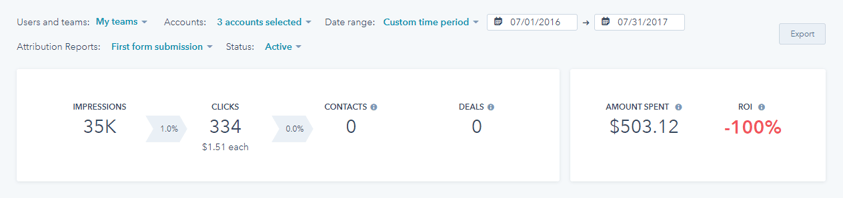
- Il report superiore mostra le impressioni complessive, i clic e il numero di nuovi contatti generati. Se si dispone di un account Enterprise o Professional , è possibile visualizzare il numero di nuove offerte o di nuovi clienti generati. La metrica visualizzata è determinata dal ROI selezionato nelle impostazioni dell'annuncio:
- Nel vostro account HubSpot, andate su Marketing > Annunci.
- In alto a destra, fare clic sull'icona delle impostazioni di settings .
- Fare clic sulla scheda ROI .
- Per visualizzare il numero di nuove offerte generate, nelle impostazioni del ROI selezionare Entrate dalle offerte.
- Per visualizzare il numero di nuovi clienti generati, nelle impostazioni del ROI selezionare Stima delle entrate.
- In basso a sinistra, fare clic su Salva.
- Nella sezione successiva del report, verranno visualizzati la spesa pubblicitaria complessiva e il ROI delle campagne pubblicitarie selezionate.
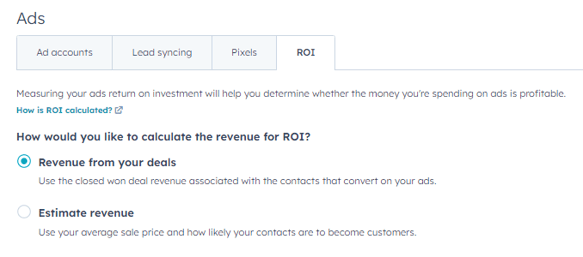
Ordinare e personalizzare i dati delle campagne pubblicitarie
Le campagne pubblicitarie sono elencate nella tabella sotto il report aggregato superiore. HubSpot sincronizza i dati di performance forniti da ciascun network pubblicitario, insieme alle metriche ricavate all'interno di HubSpot.
Per ordinare e personalizzare i dati delle campagne pubblicitarie:
- Nella tabella delle campagne pubblicitarie, fare clic sull'intestazione della colonna per ordinare le campagne in base alla metrica specifica.
- Per personalizzare le metriche visualizzate:
- Nella tabella delle campagne pubblicitarie, fare clic su Gestisci colonne.
- Nella finestra di dialogo, cercare o sfogliare le proprietà a sinistra.
- Selezionare la casella di controllo accanto a una proprietà per aggiungerla alle colonne selezionate.
- Per rimuovere le colonne, fare clic sulla X a destra della proprietà nella sezione Colonne selezionate .
- Per riordinare le colonne, fare clic e trascinare le proprietà nella sezione Colonne selezionate.
- Dopo aver personalizzato le colonne, fare clic su Salva.
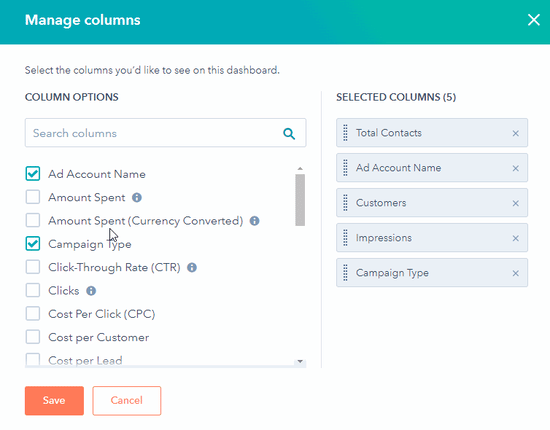
Approfondimento sui singoli annunci della campagna pubblicitaria
Per eseguire il drill-down su un singolo annuncio:- Fare clic sul nome di una campagna pubblicitaria per accedere alle metriche di una specifica campagna pubblicitaria. L'approfondimento di campagne pubblicitarie e annunci specifici fornirà ulteriori metriche da filtrare, a seconda della rete della campagna pubblicitaria:
- Facebook: esaminare e gestire i set di inserzioni e le singole inserzioni della campagna pubblicitaria.
- LinkedIn: esaminare e gestire le campagne pubblicitarie all'interno del gruppo di campagne pubblicitarie, nonché i singoli annunci all'interno di ciascuna campagna.
- Google : se avete creato campagne di ricerca su Google Ads, potete visualizzare un elenco di parole chiave associate a ciascun gruppo di annunci e le relative prestazioni:
- Fare clic sul nome di un gruppo di annunci.
- Nella parte superiore sinistra della tabella, fare clic su Parole chiave.
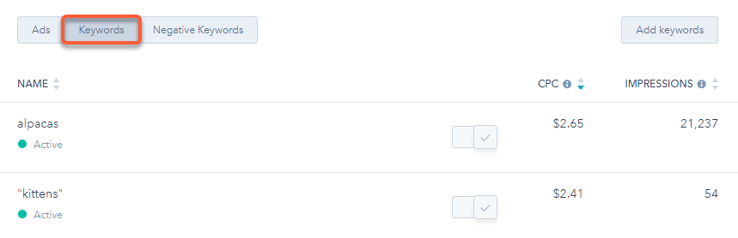
Analizzare i dati aggregati degli account pubblicitari
Nella scheda Analizza, è possibile esaminare i rapporti che mostrano le prestazioni a livello di rete degli account pubblicitari collegati. Verranno visualizzati i seguenti report:- Spesa pubblicitaria totale
- Spesa pubblicitaria nel tempo
- Impressioni
- Clic
- Contatti
- Clienti
- Campagne pubblicitarie con alto costo per click
- Campagne pubblicitarie con basso costo per click
- Campagne pubblicitarie con alto costo per contatto
- Campagne pubblicitarie con basso costo per contatto
Regolate i filtri nella parte superiore del cruscotto per filtrare i dati:
- Account: selezionare gli account pubblicitari su cui si desidera visualizzare i report.
- Intervallo di date: selezionare l'intervallo di date per ogni report.
- Stato: selezionare se includere le campagne pubblicitarieattive, in pausa e cancellate in ogni rapporto.
Nota bene: il filtro dei rapporti di attribuzione non può essere personalizzato. Per impostazione predefinita, tutti i report sono basati sul modello di attribuzione First Form Submission . Il caricamento di questi report potrebbe essere lento per gli account con livelli elevati di spesa pubblicitaria.
Metriche del cruscotto annunci
Le metriche elencate di seguito possono essere analizzate direttamente nella dashboard annunci. Quando si esaminano le metriche, tenere presente quanto segue:
- Queste metriche sono influenzate dal modello di attribuzione selezionato e, per questo motivo, possono variare rispetto ad altre metriche (ad esempio, la metrica Revenue from deals rispetto al report Closed revenue by source ) perché hanno un modello di attribuzione diverso.
- Si consiglia di far coincidere il fuso orario dell'account HubSpot con quello delle piattaforme pubblicitarie esterne per evitare discrepanze tra metriche come la spesa pubblicitaria.
- Le metriche estratte direttamente dal network pubblicitario collegato verranno sempre visualizzate, mentre le metriche calcolate da HubSpot verranno visualizzate solo se la campagna pubblicitaria è tracciata:
- Le metriche estratte direttamente dall'ad network, come le impressioni o i clic, vengono visualizzate indipendentemente dal fatto che la campagna pubblicitaria sia tracciata o meno.
- Le metriche calcolate da HubSpot (ad esempio, i contatti totali o il costo per contatto) possono essere riportate solo se la campagna è tracciata.
- Non è consigliabile confrontare le metriche specifiche di HubSpot con quelle di altre piattaforme pubblicitarie, poiché queste ultime non possono calcolarle senza la visibilità dell'account HubSpot. Le metriche seguenti includono: Contatti totali,Costo per contatto, Clienti, Leads, Lead qualificati dal marketing, Lead qualificati dalle vendite, Opportunità, Contratti e Ricavi.
Metriche generali
- Nome account: il nome dell'account pubblicitario da cui proviene una campagna pubblicitaria. Queste informazioni provengono dalla rete pubblicitaria.
- Importo speso: l'importo speso per un annuncio nel periodo di tempo selezionato. Queste informazioni provengono dal network pubblicitario.
- Importo speso (valuta corrente): l'importo speso per un'inserzione nell'intervallo di tempo selezionato, visualizzato nella valuta aziendale dell'account. Se si dispone di un account Sales Hub Starter, Professional o Enterprise o di un account Marketing HubProfessional o Enterprise, è possibile configurare una valuta aziendale in HubSpot per ottenere report su più valute. La valuta dei diversi account pubblicitari sarà convertita nella valuta aziendale.
- Tipo di campagna: l'obiettivo o il tipo di campagna selezionato durante la creazione della campagna. Questa informazione proviene dalla rete pubblicitaria.
- Click-Through Rate (CTR): la percentuale di persone che hanno visto il vostro annuncio e vi hanno cliccato sopra. Viene calcolato da HubSpot dividendo il numero di clic per il numero di impressioni.
- Clic: il numero di volte in cui il vostro annuncio è stato cliccato nel periodo di tempo selezionato. Questa informazione proviene dal network pubblicitario.
- Contatti totali: il numero di contatti HubSpot attribuiti a ciascun annuncio nell'arco di tempo selezionato. L'attribuzione è definita dal rapporto di attribuzione selezionato. Calcolato da HubSpot.
- Costo per contatto: l'importo speso per l'annuncio diviso per il numero di contatti attribuiti indicati nella colonna Contatti totali. Calcolato da HubSpot.
- Costo per sessione: importo speso per l'annuncio diviso per il numero di persone che hanno visitato il vostro sito web dopo aver cliccato sull'annuncio.
- Offerte: il numero di offerte chiuse associate ai contatti attribuiti nella colonna Contatti totali. Poiché l'importo dei Contatti totali varia a seconda del rapporto di attribuzione selezionato, anche questa metrica varierà in base al rapporto di attribuzione. Per essere attribuiti a un annuncio, i dati di seguito riportati devono essere veri:
- La fase dell'affare è Chiusa vinta.
- L'affare è associato a un contatto.
- La proprietàData di chiusura è popolata e si verifica dopo l'interazione con l'annuncio.
- Lo stage del ciclo di vita del contatto associato è lo stage Cliente predefinito di HubSpot. Se si utilizza uno stage del ciclo di vita personalizzato, l'affare non sarà incluso.
- Il contatto associato è attribuito a un annuncio nella dashboard Annunci.
- È stato selezionato l'intervallo di date corretto. L'intervallo di date si basa sulla data di chiusura dell'accordo.
- Coinvolgimenti: il numero di coinvolgimenti sull'annuncio durante l'intervallo di tempo selezionato. Le azioni che contano come coinvolgimenti variano a seconda del network, ma alcuni esempi includono commenti, mi piace, reazioni e condivisioni. Queste informazioni provengono dal network pubblicitario.
- Impressioni: il numero di volte in cui il vostro annuncio è stato visualizzato durante l'intervallo di tempo selezionato. Queste informazioni provengono dal network pubblicitario.
- Mi piace: il numero di Mi piace ricevuti dall'annuncio nell'intervallo di tempo selezionato, se applicabile. Queste informazioni provengono dal network pubblicitario.
- Conversioni di rete: il numero di volte in cui l'annuncio ha raggiunto il suo obiettivo, in base a come è stata definita la conversione al momento della creazione della campagna. Queste informazioni provengono dal network pubblicitario.
- Sessioni: il numero di volte in cui una persona ha visitato il vostro sito web dopo aver fatto clic su un annuncio. Nella maggior parte dei casi, si prevede che i clic e le sessioni non corrispondano, poiché i clic dei visitatori non sempre si traducono in una sessione. Ad esempio, se un visitatore fa clic su un annuncio, ma chiude la finestra prima del caricamento della pagina.
Metriche aggiuntive( soloMarketing Hub Professional o Enterprise)
- Fasi del ciclo di vita: il numero di contatti totali suddivisi per fase del ciclo di vita corrente. Calcolato da HubSpot.
- Leads: il numero di contatti attribuiti che hanno attualmente una fase del ciclo di vita di Lead. Calcolato da HubSpot.
- Marketing Qualified Leads: il numero di contatti attribuiti che attualmente hanno una fase del ciclo di vita di Marketing qualified lead. Calcolato da HubSpot.
- Sales Qualified Leads: il numero di contatti attribuiti che attualmente hanno una fase del ciclo di vita di Sales qualified lead. Calcolato da HubSpot.
- Opportunità: il numero di contatti attribuiti che attualmente hanno una fase del ciclo di vita pari a Opportunità. Calcolato da HubSpot.
- Clienti: il numero di contatti attribuiti che attualmente hanno una fase del ciclo di vita pari a Cliente. Calcolato da HubSpot.
- Costo per affare: l'importo speso per l'annuncio diviso per il numero di affari chiusi e vinti associati ai contatti attribuiti. Calcolato da HubSpot.
- Costo per fase del ciclo di vita: l'importo speso per l'annuncio diviso per il numero di contatti attribuiti che sono entrati in una determinata fase del ciclo di vita:
- Costo per MQL: l'importo speso per l'annuncio diviso per il numero di contatti attribuiti che attualmente hanno una fase del ciclo di vita di Marketing qualified lead. Calcolato da HubSpot.
- Costo per SQL: l'importo speso per l'annuncio diviso per il numero di contatti attribuiti che attualmente hanno una fase del ciclo di vita di lead qualificato dalle vendite. Calcolato da HubSpot.
-
- Costo per lead: l'importo di speso per l'annuncio diviso per il numero di contatti attribuiti che attualmente hanno una fase del ciclo di vita di Lead. Calcolato da HubSpot.
- Costo per opportunità: l'importo speso per l'annuncio diviso per il numero di contatti attribuiti che attualmente hanno una fase del ciclo di vita pari a Opportunità. Calcolato da HubSpot.
- Entrate da offerte: l'importo totale associato a tutte le offerte di HubSpot che sono state attribuite all'annuncio. Calcolato da HubSpot.
- ROI: il ritorno sull'investimento calcolato da HubSpot. Il calcolo utilizzato per determinare il ROI dipende dall'opzione selezionata nelle impostazioni di HubSpot Ads.
Metriche dei gruppi di annunci e delle parole chiave di Google
- CPC della prima pagina: il costo per clic degli annunci nella prima pagina dei risultati di ricerca di Google. Solo Google Ads. Queste informazioni provengono dalla rete pubblicitaria.
- Posizione media: posizione media dell'annuncio nella pagina dei risultati di ricerca di Google. Solo Google Ads. Questa informazione proviene dalla rete pubblicitaria.
- Tasso di conversione: la frequenza con cui, in media, un'interazione con un annuncio porta a una conversione. In base agli eventi di conversione impostati nel vostro account Google Ads. Queste informazioni provengono dal network pubblicitario.
- CPC massimo: il costo massimo per clic impostato per uno specifico annuncio o gruppo di annunci di Google. Queste informazioni provengono dal network pubblicitario.
- CPC massimo: il costo per clic più alto impostato per uno specifico annuncio di Google. Queste informazioni provengono dal network pubblicitario.
